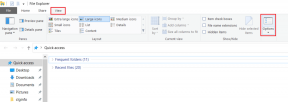כיצד לעדכן מנהלי התקנים גרפיים ב-Windows 11 - TechCult
Miscellanea / / June 08, 2023
מנהל התקן גרפי משמש כרכיב חומרה שאחראי להקלת התקשורת בין מערכת ההפעלה שלך ליחידת העיבוד הגרפי (GPU). שמירה על מנהל ההתקן הגרפי שלך מעודכן היא חיונית, מכיוון שהיא לא רק מייעלת את ביצועי החומרה אלא גם פותר בעיות פוטנציאליות כגון קריסות מסך, הפסקות או הבהוב במהלך משימות עתירות גרפיקה. במדריך זה, נסביר כיצד לעדכן את מנהל ההתקן הגרפי במחשב Windows 11.

תוכן העניינים
כיצד לעדכן מנהלי התקנים גרפיים ב-Windows 11
אתה יכול לעדכן את מנהלי ההתקנים הגרפיים שלך Windows 11 מחשב באמצעות שלוש שיטות שונות, הסברנו את כולן בפירוט:
שיטה 1: שימוש במנהל ההתקנים
אתה יכול לבצע את השלבים הפשוטים האלה כדי לעדכן מנהלי התקנים גרפיים ממנהל ההתקנים ב-Windows 11.
1. ללחוץ Windows + X מפתחות בו זמנית. בתפריט המוקפץ, לחץ על מנהל התקן.
2. לחץ פעמיים על מתאמי תצוגה. ברשימה הנפתחת לחץ לחיצה ימנית על מנהל ההתקן שברצונך לעדכן.

3. לחץ על עדכן דרייבר.

4. לחץ על חפש אוטומטית מנהלי התקנים. אם כלי העדכון מוצא מנהל התקן טוב יותר, הוא יתקין אותו.
קרא גם: 4 דרכים לעדכן מנהלי התקנים גרפיים ב-Windows 10
שיטה 2: שימוש בהגדרות Windows
אתה יכול גם לעדכן מנהלי התקנים מהגדרות Windows, בצע את השלבים הבאים כדי לעשות זאת:
1. לחץ על הַתחָלָה, ולאחר מכן לחץ על הגדרות.
2. בתוך ה ניווט לוח, לחץ על עדכון חלונות.

3. לחץ על אפשרויות מתקדמות.
4. לחץ על עדכונים אופציונליים. אם מופיע מנהל התקן גרפי כלשהו, סמן את תיבת הסימון שלו ולאחר מכן לחץ על הורד והתקן.

שיטה 3: מאתר היצרן
יצרני כרטיסים גרפיים רבים כוללים אפליקציה ייעודית לשינוי הגדרות ועדכון מנהלי התקנים. לדוגמה, ל-Nvidia יש את Nvidia GeForce Experience. אתה יכול לעדכן את מנהל ההתקן הגרפי שלך גם דרך אפליקציות אלה.
1. הקלק על ה לחפש סרגל בסרגל הכלים, חפש Nvidia GeForce Experience, ולפתוח אותו.
2. הקלק על ה נהגים לשונית.
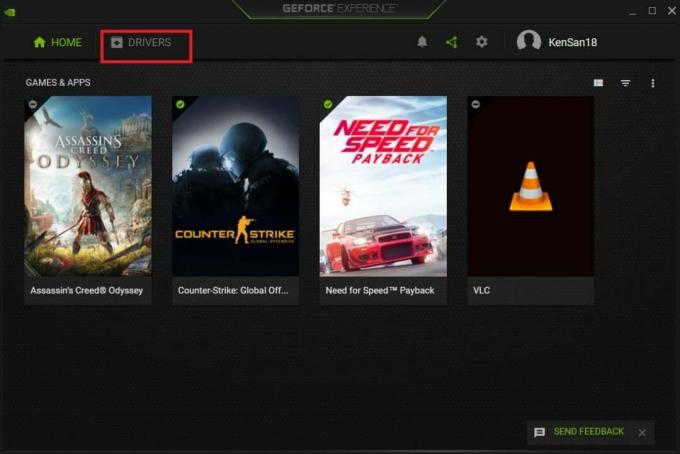
3. אם העדכון זמין, לחץ על הורד. GeForce Experience יוריד ויתקין באופן אוטומטי את מנהל ההתקן הגרפי העדכני ביותר הזמין.
קרא גם: כיצד להחזיר עדכוני מנהל התקן ב- Windows 11
אנו מקווים שהמדריך הזה היה מועיל וכעת אתה יודע כיצד לעדכן מנהלי התקנים גרפיים ב-Windows 11. אם יש לך שאלות, אנא אל תהסס לשתף בקטע התגובות. כמו כן, ספר לנו איזו שיטה אתה מעדיף לעדכון מנהלי התקנים גרפיים.

אלכס קרייג
אלכס מונע מתשוקה לטכנולוגיה ותוכן משחקים. בין אם זה משחק במשחקי הווידאו האחרונים, התעדכנות בחדשות הטכניות האחרונות או עניין עם אנשים אחרים בעלי דעות דומות באינטרנט, אהבתו של אלכס לטכנולוגיה ולמשחקים ניכרת בכל מה שהוא עושה.
אלכס מונע מתשוקה לטכנולוגיה ותוכן משחקים. בין אם זה משחק במשחקי הווידאו האחרונים, התעדכנות בחדשות הטכניות האחרונות או עניין עם אנשים אחרים בעלי דעות דומות באינטרנט, אהבתו של אלכס לטכנולוגיה ולמשחקים ניכרת בכל מה שהוא עושה.